您可以在SD卡中提取(修剪)一个已录制剪辑中您所需要的部分。
修剪过的剪辑将以新文件的形式保存在原始剪辑所处的相同SD卡中。原始剪辑没有做任何修改。
修剪录制的剪辑
TOP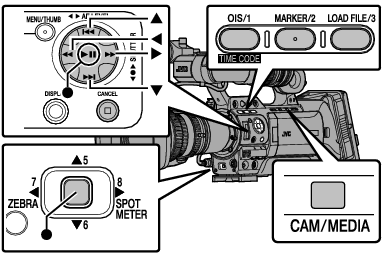
切换至媒体模式。
使用侧面操作面板中的[CAM/MEDIA]选择按键切换模式。
将光标移到要修剪的剪辑。
使用十字形按键( 


 )将光标移到要修剪的剪辑。
)将光标移到要修剪的剪辑。
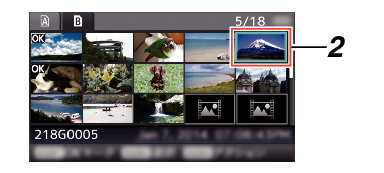
按[LOAD FILE/3]按键。
显示操作选择屏幕。
选择[修剪这个剪辑],然后按设置按键(  )。
)。
 )。
)。所选剪辑的回放开始。
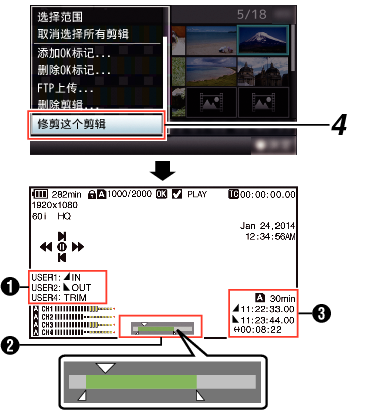
指南
操作指南
位置条
 :
:
视频的当前位置
 :
:
要开始修剪的位置(切入点)
 :
:
要结束修剪的位置(切出点)
修剪信息
 或
或  :
:
显示存储媒体(  或
或  )中的可用空间
)中的可用空间
 :
:
显示切入点的时间代码
 :
:
显示切出点的时间代码
 :
:
显示从切入点到切出点的时长
注
修剪的剪辑将被保存在原始剪辑所处的相同卡槽中。
如果时长为10分钟或更长,[持续时间]显示为黄色。在这种情况下,修剪无法进行。
如果时长超过了存储媒体可录制的时间,[持续时间]显示为黄色。在这种情况下,修剪无法进行。
当修剪开始时,显示切换至媒体显示2屏幕。
指定切入点。
指定切出点。
进行修剪。
按下[LOAD FILE/3]按键以进行修剪。
注
修剪进行中时,您可以按[CANCEL]按键返回至缩略图屏幕。
修剪进行中时,您可以按[DISPLAY]按键切换显示,但是修剪信息将会一直显示。
当修剪切入点和切出点时,所修剪的切入点可达指定切入点前的一秒钟,所修剪的切出点可达指定切出点之后的一秒钟。

 /
/  或
或  /
/  一类的按键将视频移动至切入点。
一类的按键将视频移动至切入点。



